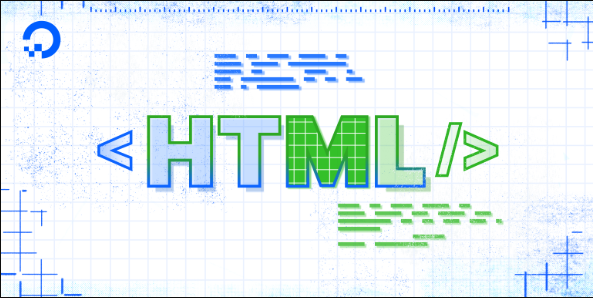HTML表单下拉菜单使用教程
哈喽!今天心血来潮给大家带来了《HTML表单添加下拉菜单使用<select>和</select>name 属性:指定该下拉菜单的名称,用于表单提交时识别数据。每个 value 属性:该选项在表单提交时发送的值。标签内的文本是用户在下拉菜单中看到的内容。3. 默认选中某个选项可以通过 selected 属性设置默认选中的选项:4. 多选下拉菜单(可选)如果需要让用户选择多个选项,可以使用 multiple 属性: <select name="hobbies" multiple>,想必大家应该对文章都不陌生吧,那么阅读本文就都不会很困难,以下内容主要涉及到,若是你正在学习文章,千万别错过这篇文章~希望能帮助到你!</select></select></select></select>
要添加下拉菜单需使用<select>和

在HTML表单里要添加下拉菜单,核心就是用<select>标签来创建这个列表框,然后用标签来定义列表里的每一个可选项。<select>是容器,是里面的具体内容。
解决方案
要构建一个下拉菜单,你需要一个<select>标签作为父容器,它至少需要一个name属性,这样当表单提交时,服务器才能识别这个字段。id属性通常也建议加上,方便CSS样式和JavaScript交互。
每个下拉项则由标签定义。value属性是这个选项真正提交到服务器的值,而标签内的文本则是用户在界面上看到的。
一个简单的下拉菜单结构大概是这样:
<form action="/submit-form" method="post">
<label for="fruit-select">选择你喜欢的水果:</label>
<select name="favoriteFruit" id="fruit-select">
<option value="">请选择</option>
<option value="apple">苹果</option>
<option value="banana">香蕉</option>
<option value="orange">橙子</option>
<option value="grape">葡萄</option>
</select>
<button type="submit">提交</button>
</form>这里,name="favoriteFruit"就是这个下拉菜单在提交时给服务器的键名。用户选择“苹果”,提交的值就是apple。
有时候,你可能想对选项进行分组,比如按地区或类别。这时,标签就派上用场了。它有一个label属性,用于显示分组的标题,但这个标题本身是不可选的。
<label for="country-select">选择国家:</label>
<select name="country" id="country-select">
<optgroup label="北美洲">
<option value="us">美国</option>
<option value="ca">加拿大</option>
</optgroup>
<optgroup label="亚洲">
<option value="cn">中国</option>
<option value="jp">日本</option>
<option value="kr">韩国</option>
</optgroup>
</select>这种分组方式,在我个人开发中,尤其是在选项数量较多、逻辑分类清晰的场景下,能显著提升用户体验,让用户更快找到目标。
如何让下拉菜单默认选中某个选项?
在HTML下拉菜单中,如果你想让某个特定的选项在页面加载时就默认被选中,而不是让用户去手动选择,你只需要在对应的标签上添加一个selected属性。这个属性不需要赋值,只要存在即可。
例如,如果我们希望“香蕉”在页面加载时就是默认选中的水果:
<label for="fruit-select-default">选择你喜欢的水果:</label>
<select name="favoriteFruitDefault" id="fruit-select-default">
<option value="">请选择</option>
<option value="apple">苹果</option>
<option value="banana" selected>香蕉</option>
<option value="orange">橙子</option>
<option value="grape">葡萄</option>
</select>当浏览器渲染这个表单时,“香蕉”就会自动显示在下拉菜单的顶部,并且被高亮选中。这个功能在编辑用户资料、设置默认偏好或者预设常见选项时非常有用。我发现很多后台管理系统在编辑现有数据时,都会利用selected属性来回显用户之前的选择,这样用户体验会流畅很多,避免了重复操作。需要注意的是,在一个<select>中,通常只有一个option应该带有selected属性,否则行为可能不确定,尽管大多数浏览器会选择最后一个带有selected的选项。
怎样实现多选下拉菜单,以及如何获取多选值?
如果你需要用户从下拉列表中选择多个选项,而不是仅仅一个,那么你可以在<select>标签上添加multiple属性。当这个属性存在时,用户就可以通过按住Ctrl键(Windows/Linux)或Command键(macOS)并点击选项,来选择多个项目。
同时,为了让多选下拉菜单在视觉上更像一个列表框而不是一个简单的下拉箭头,你通常还会配合使用size属性。size属性指定了在不滚动的情况下可见的选项数量。
<label for="hobbies-select">选择你的爱好 (可多选):</label>
<select name="hobbies[]" id="hobbies-select" multiple size="5">
<option value="reading">阅读</option>
<option value="traveling">旅行</option>
<option value="coding">编程</option>
<option value="gaming">游戏</option>
<option value="cooking">烹饪</option>
<option value="hiking">徒步</option>
</select>这里有一个非常关键的地方:name属性的值我写成了hobbies[]。这个方括号([])在许多后端语言(比如PHP、Python的某些框架、Node.js的Express等)中是一个约定,它告诉服务器这个字段可能会接收到一个值的数组。当表单提交时,服务器会收到一个名为hobbies的数组,其中包含了所有被选中的option的value值。如果忘记加[],服务器可能只会接收到最后一个被选中的值,这显然不是我们想要的多选效果。
获取多选值通常是在服务器端进行的。例如,在PHP中,你可以通过$_POST['hobbies']直接获取到一个数组;在Node.js的Express中,如果使用了body-parser中间件,通常也能直接在req.body.hobbies中得到一个数组。前端JavaScript获取选中值则需要遍历select元素的options集合,检查每个option的selected属性。
什么时候应该使用下拉菜单,而不是其他表单元素?
选择正确的表单元素对用户体验至关重要。我个人在设计表单时,会根据选项的数量、用户需要选择的项数以及页面空间来决定是否使用下拉菜单。
下拉菜单在以下几种情况下是比较理想的选择:
- 选项数量较多但空间有限:当你有5个以上、但又不是海量的选项时,下拉菜单能有效节省页面空间。例如,选择国家、省份、或者一个产品分类。如果用单选按钮(radio buttons)来显示所有选项,可能会占用大量垂直空间,让表单显得很臃肿。
- 用户需要从预定义列表中选择一个:如果选项是互斥的(只能选一个),并且列表是固定的,下拉菜单是个好选择。比如选择性别、学历、或支付方式。
- 多选需求且选项数量适中:虽然多选下拉菜单(
multiple属性)在用户体验上不如复选框(checkboxes)直观,但在选项数量较多,且需要用户选择多个时,它依然是一种可行的方案。当然,如果选项少于5个,复选框通常是更好的选择,因为它们能让用户一眼看到所有选项,不需要点击。
然而,也有一些场景下,下拉菜单并非最佳选择:
- 选项很少(2-4个):这种情况下,使用单选按钮(radio buttons)通常更优。用户可以直接看到所有选项,无需点击下拉菜单,操作路径更短,更直观。
- 选项非常多(几十个甚至上百个):当选项数量庞大时,下拉菜单会变得难以导航。用户可能需要滚动很长时间才能找到目标。这时,一个带有搜索或自动完成功能的文本输入框,或者一个更复杂的模态选择器,会提供更好的用户体验。
- 需要用户输入自定义内容:下拉菜单只允许用户从预定义选项中选择。如果用户可能需要输入一个不在列表中的值,那么结合文本输入框和下拉菜单(比如“其他”选项)会更合适,或者直接使用带有建议功能的文本输入框。
总的来说,下拉菜单是一个非常实用的HTML表单元素,但它的适用性并非万能。在实际项目中,我总会权衡其优缺点,结合具体业务场景和用户习惯,来做出最终的决策。
本篇关于《HTML表单下拉菜单使用教程》的介绍就到此结束啦,但是学无止境,想要了解学习更多关于文章的相关知识,请关注golang学习网公众号!
 CSSid属性详解与选择器应用解析
CSSid属性详解与选择器应用解析
- 上一篇
- CSSid属性详解与选择器应用解析
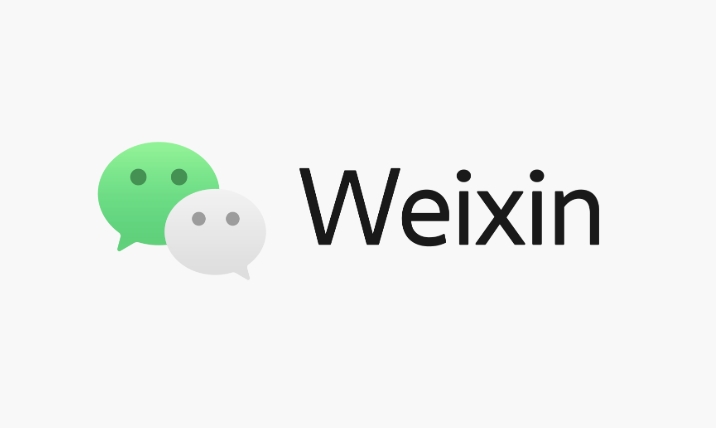
- 下一篇
- 微信怎么引用图片?
-

- 文章 · 前端 | 9秒前 |
- CSS:active点击动画实现方法详解
- 462浏览 收藏
-

- 文章 · 前端 | 18秒前 |
- CSS按钮渐变背景设置方法
- 291浏览 收藏
-

- 文章 · 前端 | 1分钟前 |
- JavaScript区块链:智能合约与DApp开发教程
- 100浏览 收藏
-

- 文章 · 前端 | 8分钟前 |
- CSS伪元素:before使用教程及效果展示
- 431浏览 收藏
-

- 文章 · 前端 | 16分钟前 |
- CSS渐变叠加图片技巧全解析
- 267浏览 收藏
-

- 文章 · 前端 | 27分钟前 |
- IIFE中如何使用闭包详解
- 334浏览 收藏
-
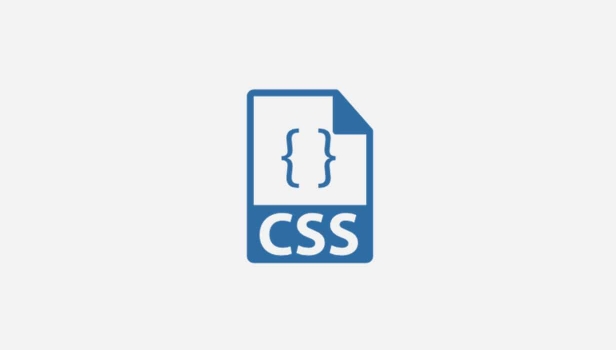
- 文章 · 前端 | 29分钟前 |
- Flex布局与浮动优化页面技巧
- 105浏览 收藏
-

- 文章 · 前端 | 33分钟前 | 前端框架 组件通信 WebComponents JS组件化 组件封装
- JS组件化封装技巧与实现方法
- 400浏览 收藏
-

- 文章 · 前端 | 36分钟前 |
- Windows11记事本HTML语法高亮教程
- 169浏览 收藏
-

- 文章 · 前端 | 39分钟前 |
- Flexbox列内元素底部对齐方法
- 235浏览 收藏
-
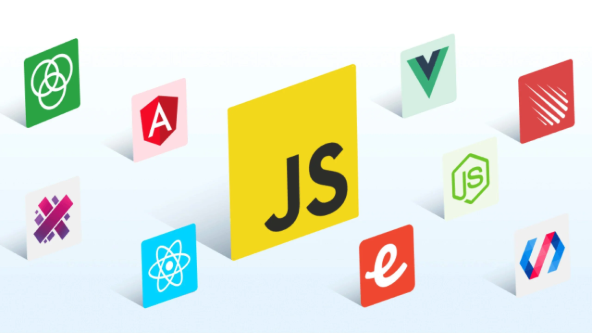
- 文章 · 前端 | 39分钟前 |
- 打造可扩展前端编辑器设计思路解析
- 287浏览 收藏
-

- 前端进阶之JavaScript设计模式
- 设计模式是开发人员在软件开发过程中面临一般问题时的解决方案,代表了最佳的实践。本课程的主打内容包括JS常见设计模式以及具体应用场景,打造一站式知识长龙服务,适合有JS基础的同学学习。
- 543次学习
-

- GO语言核心编程课程
- 本课程采用真实案例,全面具体可落地,从理论到实践,一步一步将GO核心编程技术、编程思想、底层实现融会贯通,使学习者贴近时代脉搏,做IT互联网时代的弄潮儿。
- 516次学习
-

- 简单聊聊mysql8与网络通信
- 如有问题加微信:Le-studyg;在课程中,我们将首先介绍MySQL8的新特性,包括性能优化、安全增强、新数据类型等,帮助学生快速熟悉MySQL8的最新功能。接着,我们将深入解析MySQL的网络通信机制,包括协议、连接管理、数据传输等,让
- 500次学习
-

- JavaScript正则表达式基础与实战
- 在任何一门编程语言中,正则表达式,都是一项重要的知识,它提供了高效的字符串匹配与捕获机制,可以极大的简化程序设计。
- 487次学习
-

- 从零制作响应式网站—Grid布局
- 本系列教程将展示从零制作一个假想的网络科技公司官网,分为导航,轮播,关于我们,成功案例,服务流程,团队介绍,数据部分,公司动态,底部信息等内容区块。网站整体采用CSSGrid布局,支持响应式,有流畅过渡和展现动画。
- 485次学习
-

- ChatExcel酷表
- ChatExcel酷表是由北京大学团队打造的Excel聊天机器人,用自然语言操控表格,简化数据处理,告别繁琐操作,提升工作效率!适用于学生、上班族及政府人员。
- 3183次使用
-

- Any绘本
- 探索Any绘本(anypicturebook.com/zh),一款开源免费的AI绘本创作工具,基于Google Gemini与Flux AI模型,让您轻松创作个性化绘本。适用于家庭、教育、创作等多种场景,零门槛,高自由度,技术透明,本地可控。
- 3394次使用
-

- 可赞AI
- 可赞AI,AI驱动的办公可视化智能工具,助您轻松实现文本与可视化元素高效转化。无论是智能文档生成、多格式文本解析,还是一键生成专业图表、脑图、知识卡片,可赞AI都能让信息处理更清晰高效。覆盖数据汇报、会议纪要、内容营销等全场景,大幅提升办公效率,降低专业门槛,是您提升工作效率的得力助手。
- 3426次使用
-

- 星月写作
- 星月写作是国内首款聚焦中文网络小说创作的AI辅助工具,解决网文作者从构思到变现的全流程痛点。AI扫榜、专属模板、全链路适配,助力新人快速上手,资深作者效率倍增。
- 4531次使用
-

- MagicLight
- MagicLight.ai是全球首款叙事驱动型AI动画视频创作平台,专注于解决从故事想法到完整动画的全流程痛点。它通过自研AI模型,保障角色、风格、场景高度一致性,让零动画经验者也能高效产出专业级叙事内容。广泛适用于独立创作者、动画工作室、教育机构及企业营销,助您轻松实现创意落地与商业化。
- 3803次使用
-
- JavaScript函数定义及示例详解
- 2025-05-11 502浏览
-
- 优化用户界面体验的秘密武器:CSS开发项目经验大揭秘
- 2023-11-03 501浏览
-
- 使用微信小程序实现图片轮播特效
- 2023-11-21 501浏览
-
- 解析sessionStorage的存储能力与限制
- 2024-01-11 501浏览
-
- 探索冒泡活动对于团队合作的推动力
- 2024-01-13 501浏览